Kako koristiti Spotify na vašem Sonos zvučniku
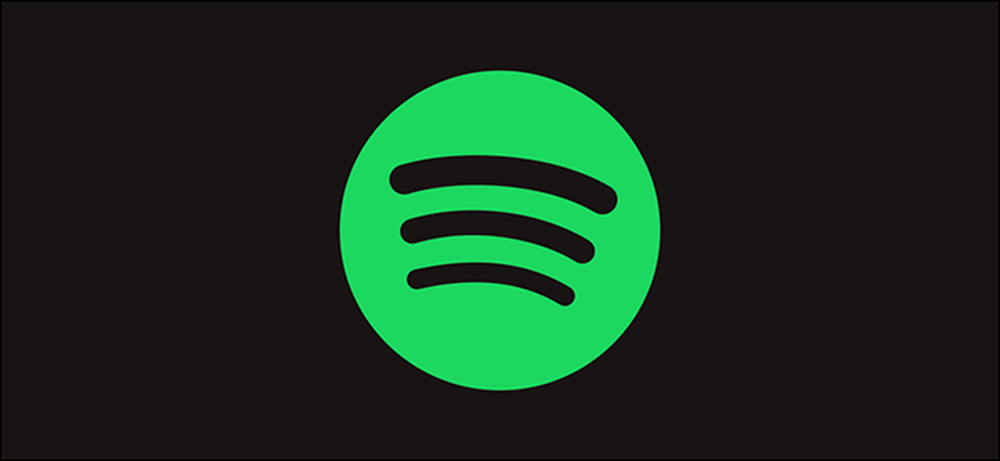
Spotify je najpopularnija usluga za streaming glazbe na svijetu, a Sonos je jedan od najboljih brandova pametnih zvučnika. Evo kako ih natjerati da rade zajedno.
Spremiti se
Da biste koristili Spotify na vašem Sonos zvučniku, trebate:
- Sonos zvučnik postavljen i spojen na vašu Wi-Fi mrežu.
- Premium Spotify račun i aplikacija Spotify instalirana na vašem pametnom telefonu. Nažalost, Spotify ne podržava streaming s besplatnih računa na Sonosu.
- Aplikacija Sonos Controller (dostupna za iOS i Android).
Sve ovo ćemo pokazati s iPhoneom i Sonos One-om, ali proces bi trebao biti vrlo sličan na Androidu.
Postavljanje Spotify računa na vašem Sonosu
Na pametnom telefonu otvorite aplikaciju Sonos Controller, dodirnite opciju "Više", a zatim dodirnite stavku "Dodaj glazbene usluge". S popisa usluga odaberite Spotify.


Na stranici Dodaj uslugu dodirnite gumb "Dodaj u Sonos", a zatim na sljedećem zaslonu dodirnite gumb "Poveži se s Spotify".


Aplikacija Spotify otvara se na vašem telefonu i prosljeđuje vaše podatke za prijavu aplikaciji Sonos. Nakon nekoliko sekundi, Sonos aplikacija se ponovno otvara i možete upisati ime za svoj Spotify račun. Imajte na umu da će se ovo ime staviti u uporabu samo ako dodate dodatne Spotify račune u Sonos aplikaciju. Imenujte svoj račun, a zatim dodirnite gumb "Gotovo".

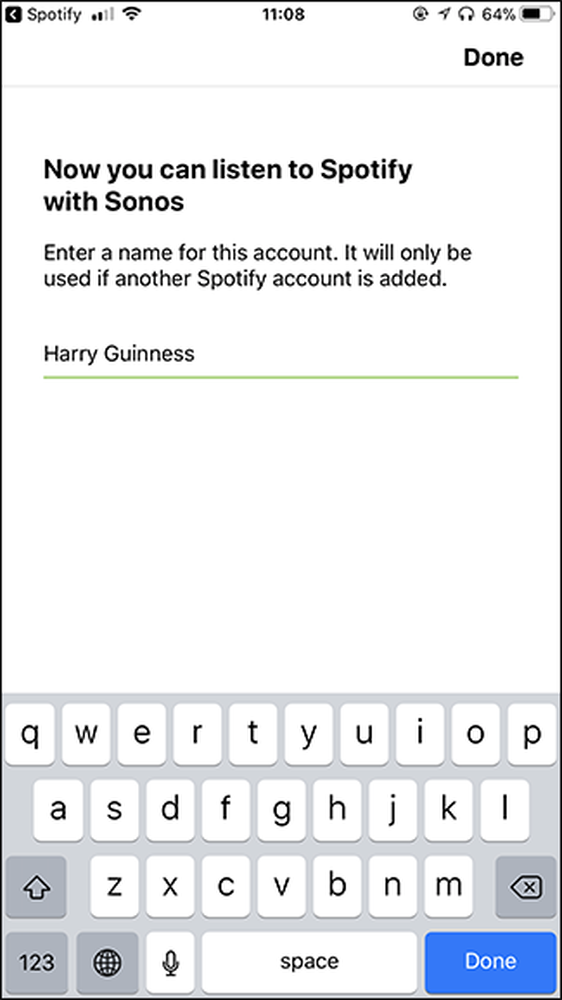
I baš tako, imaš Spotify postavljen na svom Sonosu. Da biste postavili drugi Spotify račun, slijedite iste gore navedene korake.
Kontroliranje Spotifya na vašem Sonosu
Postoje dva načina za kontrolu Spotifya na vašem Sonosu: iz aplikacije Sonos Controller i izravno iz aplikacije Spotify.
Iz aplikacije Sonos Controller
Otvorite aplikaciju Sonos Controller, odaberite opciju "Browse" i odaberite svoj Spotify račun. Odavde možete odabrati bilo koju glazbu koju ste spremili u Spotify, uključujući popise pjesama koje ste napravili odlaskom na svoju glazbu. Možete koristiti i druge opcije za reprodukciju glazbe s Spotifyovih popisa za reprodukciju i najboljih pjesama u ovom trenutku.


Također možete koristiti karticu "Pretraživanje" da biste pronašli željenu pjesmu, izvođača ili album. Pretraživanje Spotifya je univerzalno, tako da navodi sve lokacije na kojima je umjetnik dostupan.


Iz aplikacije Spotify
Aplikacija Sonos Controller je funkcionalna, ali nije dobro prilagođena Spotifyu. Najbolji način za kontrolu Spotify na vašem Sonosu je zapravo kroz redovitu aplikaciju Spotify.
Otvorite aplikaciju Spotify i odaberite pjesmu, izvođača ili popis za reprodukciju koji želite čuti. Dodirnite "Uređaji dostupni" da biste vidjeli popis svih uređaja koji su trenutno povezani s vašim Spotify računom. Možete vidjeti jednu opciju za mene je nazvana "Kuhinja." Ovo je Sonos uređaj koji sam upravo postavio.


Odaberite svog Sonosa s popisa i sve što ste slušali na Spotifyu počinje igrati na njemu.

Sada možete koristiti aplikaciju Spotify kao normalno, ali umjesto glazbe koja se reproducira na telefonu, ona se reproducira kroz vaš Sonos.
Sonos kontroler app je super za postavljanje vašeg Sonos, ali to nije idealan kontroler. To je samo za rad s previše različitih usluga biti velik za bilo koju od njih. Srećom, to je lako izravno kontrolirati svoje Sonos iz mnogo bolje Spotify app.




